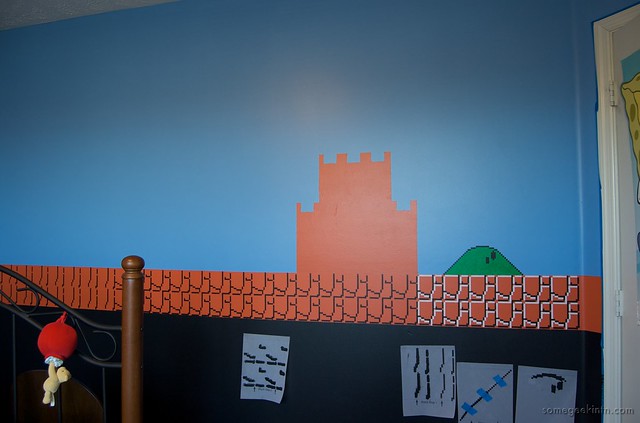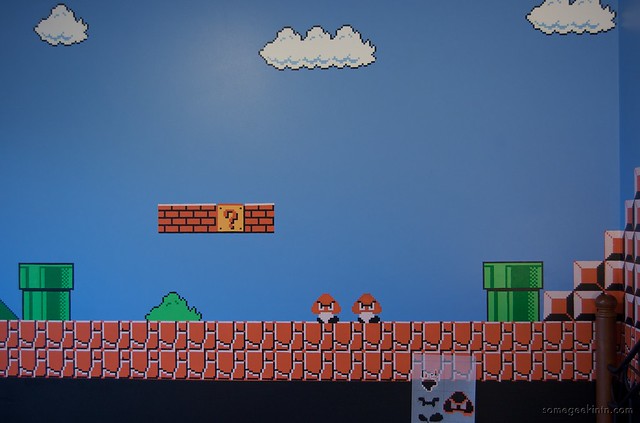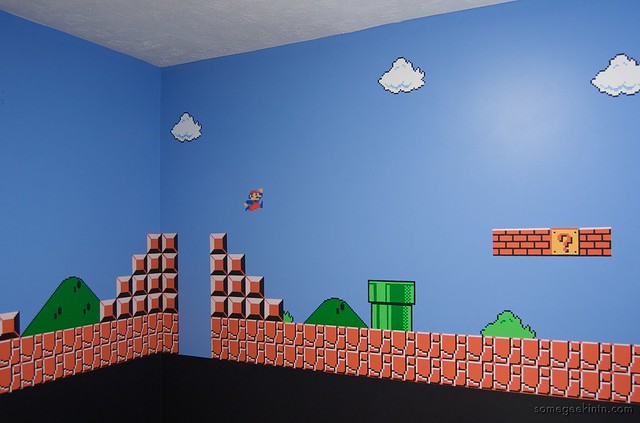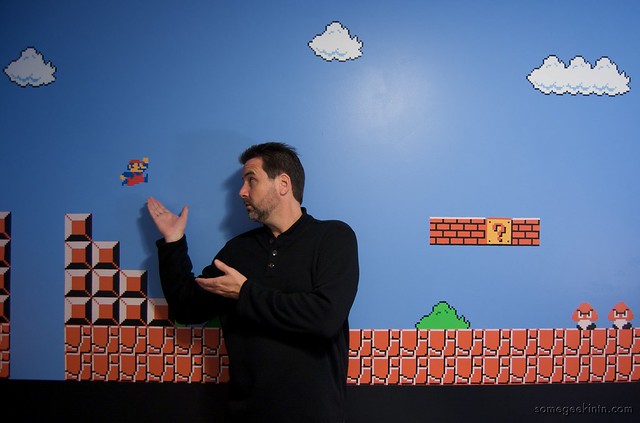Ciao a tutti, oggi verrei parlarvi di "
fslint" (Filesystem Lint) un utilissimo programma che permette l'individuazione e la rimozione dei file duplicati all'interno dei nostri Hard Disk!
Ma
fslint non è solo questo!
fslint è anche in grado di cercare nomi di file problematici, i file temporanei, i collegamenti simbolici errati, le cartelle vuote e molto altro ancora...
Il programma ha una semplice interfaccia grafica dove il percorso di ricerca predefinito è la cartella
home,ma è possibile aggiungere altre directory o utilizzare la funzione
parametri di ricerca avanzata.
Una volta aggiunto il percorso di ricerca,è sufficiente fare clic sul pulsante
Cerca e il programma inizierà immediatamente a lavorare!
Finita la ricerca, oltre alla possibilità di agire su ogni singolo file trovato, vengono poi date le possibilità per salvare, eliminare, o unire i file duplicati.
P.S. - Bisogna comunque fare attenzione a quello che si cancella nel dubbio usare la funzione merge!
Per l'installazione di
fslint si può scegliere tra il Synaptic o la riga di comando:
sudo apt-get install fslint
Ed una volta finita l'installazione il programma lo si può trovare in
Applicazioni ->
Strumenti di sistema ->
fslint.
Spero di esservi stato utile...
Articolo tratto da qui
Continua...


























 AVVISO: eseguire le seguenti operazioni potrebbe danneggiare irreversibilmente il vostro dispositivo, in particolare alterare i settaggi sbagliati nel service menu potrebbe rendere il TV inutilizzabile!
AVVISO: eseguire le seguenti operazioni potrebbe danneggiare irreversibilmente il vostro dispositivo, in particolare alterare i settaggi sbagliati nel service menu potrebbe rendere il TV inutilizzabile!